In einem Live-Online-Training kannst du deine Teilnehmenden in Gruppen aufteilen, so dass sie online Aufgaben gemeinsam erarbeiten und Ergebnisse festhalten können. In diesem Blogartikel erfährst du, wie du für dieses Szenario eine Gruppenarbeit mit Google Drive erstellen und einsetzen kannst.
Was ist Google Drive?
Google Drive ist ein Service von Google. Es ist ein kostenloser Online-Datenspeicher, in dem du Dokumente ablegen und teilen kannst. Google Drive ist also so etwas wie Dropbox oder Microsoft OneDrive. Alles, was du dafür brauchst, ist ein Google-Konto.
Innerhalb von Google Drive kannst du zudem verschiedene Dokumente erstellen, z.B. Docs (Textverarbeitung), Tabellen und Präsentationen. Du kannst dir diese Dokumente in Google Drive wie das Office Paket von Microsoft vorstellen. Es handelt sich somit um das Pendant zu Word, Excel und PowerPoint, nur eben gratis.
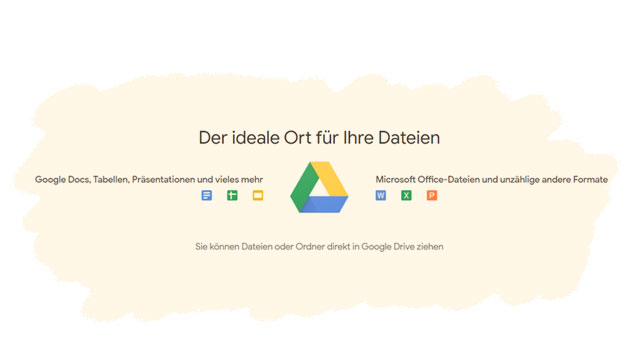
Der Service ist web-basiert und du kannst daher überall und jederzeit auf die dort abgelegten Dokumente zugreifen – mit deinem Computer, deinem Tablet und deinem Smartphone.
Was Google Drive so großartig für kollaboratives Arbeiten macht, ist, dass du mit mehreren Personen zeitgleich am selben Dokument arbeiten kannst.
Durch das gleichzeitige Bearbeiten von Dokumenten ist Google Drive ein ausgezeichnetes Tool für Gruppenarbeiten in einem Live-Online-Training.
Vorteile im Überblick

Ob Google Docs, Tabellen oder Präsentationen, alle Dokumenten bringen diese Vorteile mit:
- Mehrere Personen können das Dokument zeitgleich bearbeiten
Somit muss nicht zwingend eine Person schreiben, sondern alle können lostippen. Das ist bei Brainstorming-Aufgaben besonders interessant.
- Kein Datenverlust möglich
Das Dokument wird automatisch gespeichert und wenn mal etwas komplett daneben gehen sollte, kannst du auch eine ältere Version des Dokuments wiederherstellen.
- Nur eine Registrierung nötig
Nur die Person, die das Dokument anlegt, benötigt ein Google-Konto (also du). Alle anderen Teilnehmenden können das Dokument ohne Google-Konto anonym bearbeiten.
- Kein Fotoprotokoll und kein Buchstabenraten
Die Ergebnisse aus allen Online-Gruppenarbeiten werden automatisch gut leserlich im Dokument festgehalten.
- Dokumentation direkt nach der Bearbeitung der Aufgabe
Teile einfach den Link zum Dokument und schon haben alle Teilnehmenden eine Dokumentation der gemeinsamen Arbeit. Das spart dir Zeit und die Teilnehmenden können direkt nach der Veranstaltung darauf zugreifen, wenn sie etwas nachschauen wollen.
Gruppenarbeit mit Google Drive im Live-Online-Training
Innerhalb eines Live-Online-Trainings sind Breakout-Räume (parallel nutzbare virtuelle Räume, z.B. in Zoom) perfekt für eine Gruppenarbeit mit Google Drive.
So kannst du vorgehen:
- Schicke deine Teilnehmenden mit einem Arbeitsauftrag in die einzelnen Breakout-Räume.
- Du kannst jede Gruppe die gleiche Aufgabe erarbeiten lassen oder unterschiedliche Aufgaben auf die Gruppen verteilen.
- Wenn alle Gruppen die gleiche Aufgabe bekommen, nutze dennoch das gleiche Dokument, damit alle Ergebnisse darin gesammelt werden können. Das wird schließlich später eure gemeinsame Dokumentation.
- Achte darauf, dass du die einzelnen Abschnitte im Dokument für die jeweiligen Gruppen kennzeichnest (z.B. separate Folien für jede Gruppe).
- In den Breakout-Räumen können die Teilnehmenden miteinander diskutieren und den Arbeitsauftrag bearbeiten.
- Die Punkte, die die Gruppe festhalten möchte, können direkt ins Dokument eingetragen werden.
- Hierfür gibt es zwei Möglichkeiten: Entweder eine Person schreibt die Gedanken von allen auf oder mehrere Personen schreiben parallel bzw. abwechselnd.
- Hol alle Teilnehmenden zurück in den Hauptraum.
- Zurück im Plenum kannst du das Dokument über die Bildschirmfreigabe teilen.
- Bitte die einzelnen Gruppen, ihre Gedanken kurz vorzustellen.
- Ergänze weitere Punkte aus der Plenumsdiskussion im Dokument.
Ist es nicht wunderbar, dass die sich Frage „wer hat die schönste Schrift und schreibt es auf das Flipchart?“ endlich erübrigt?
Eine Frage bleibt jedoch weiterhin: „Wer stellt die Ergebnisse im Plenum vor?“
Eine Randbemerkung zu Microsoft: Falls du Microsoft 365 im Einsatz hast, kannst du natürlich auch diesen Service für das eben beschriebene Szenario nutzen.
Ich möchte dir in diesem Blogartikel jedoch ein Tutorial zur Nutzung eines Dokuments innerhalb von Google Drive vorstellen. So kannst du eine kostenlose Alternative in deinen digitalen Werkzeugkoffer aufnehmen.
Tutorial für eine Gruppenarbeit mit Google Drive
Jetzt erkläre ich dir Schritt für Schritt, wie du eine Gruppenarbeit mit Google Drive umsetzen kannst, in dem du ein Dokument für deine Teilnehmenden erstellst und den Link mit ihnen teilst. Ich zeige dir das exemplarisch am Beispiel Google Präsentationen. Du kannst diese Schritte aber auch für sämtliche anderen Dokumententypen umsetzen.
Schau dir nun das Video-Tutorial oder das Bilder-Tutorial an, je nachdem welches Format dir lieber ist. Beide Anleitungen decken die gleichen Inhalte ab. Wenn du sehen möchtest, wie mehrere Personen zeitgleich an einem Dokument arbeiten, schau dir auf jeden Fall das Ende des Videos (ab 3:50) an!
Video-Tutorial
Das erfährst du in meinem Blogartikel zum Thema Screencast erstellen.
Bilder-Tutorial

Klicke auf das Icon Google Apps oben rechts und danach auf Google Drive.

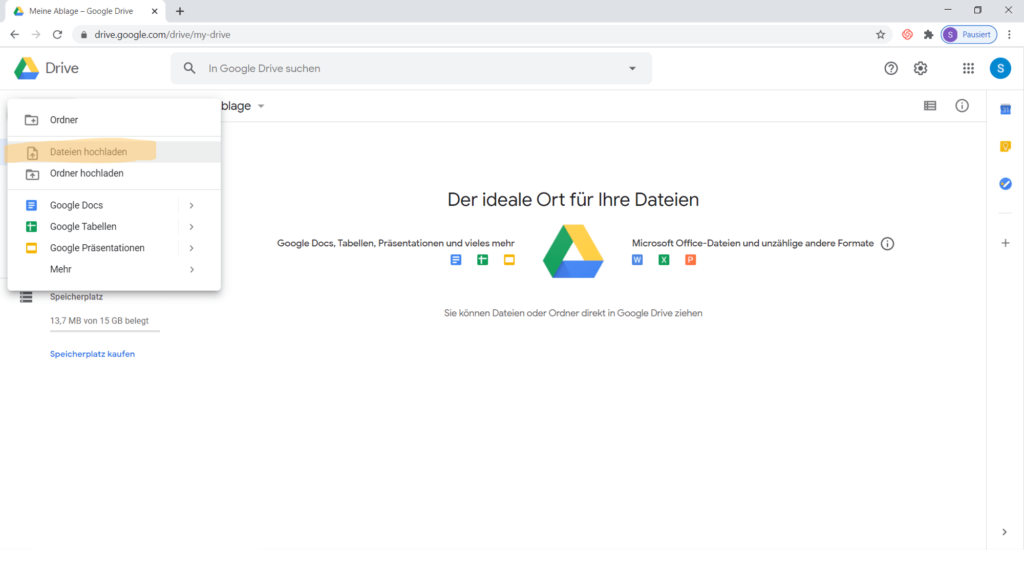
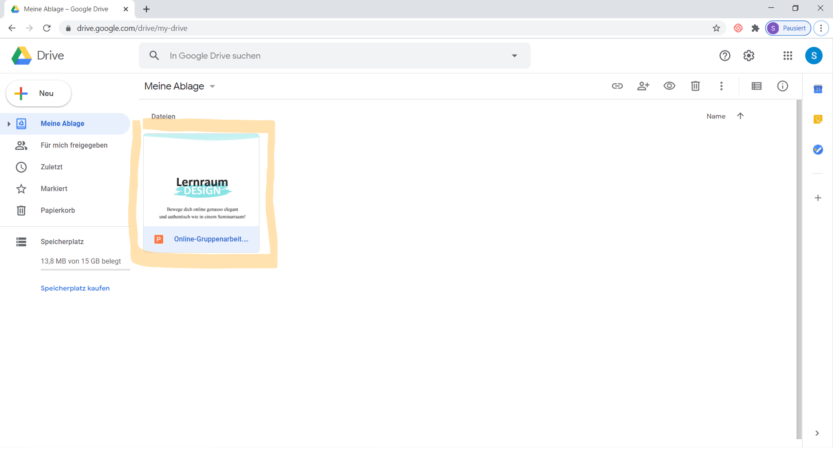
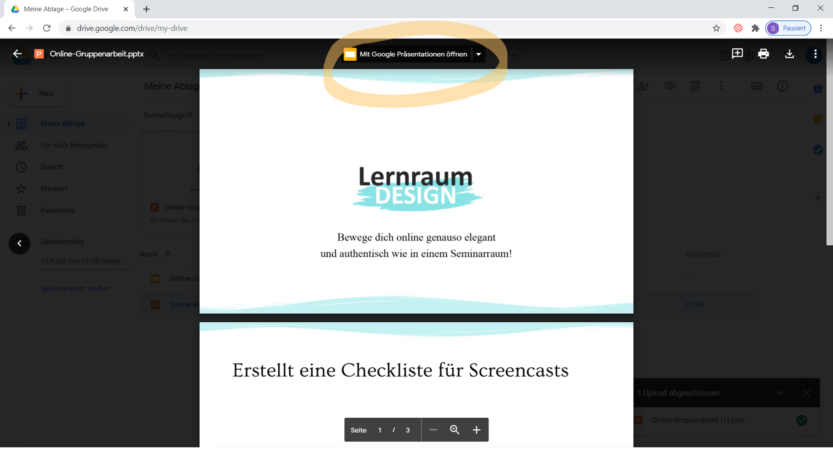
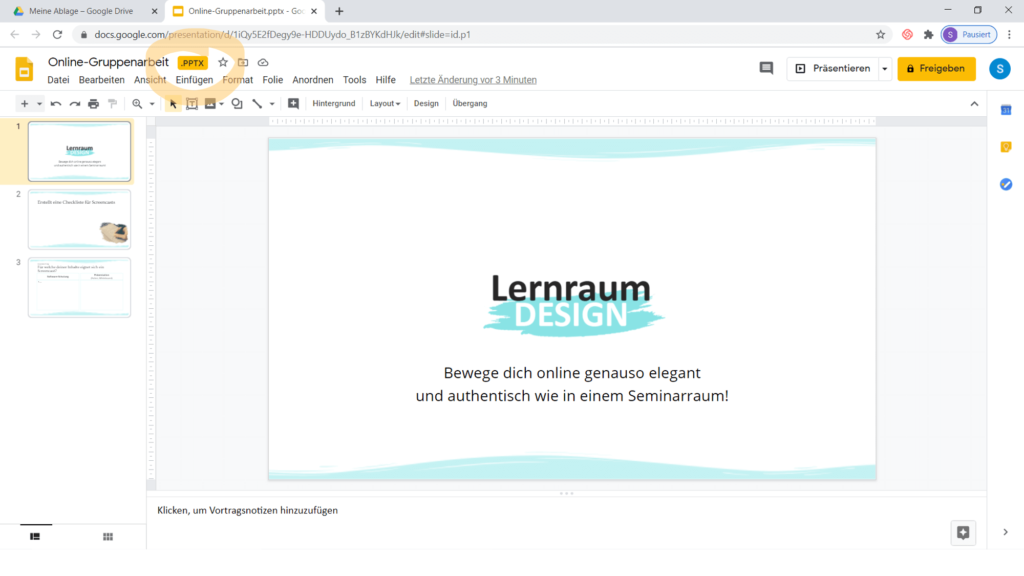

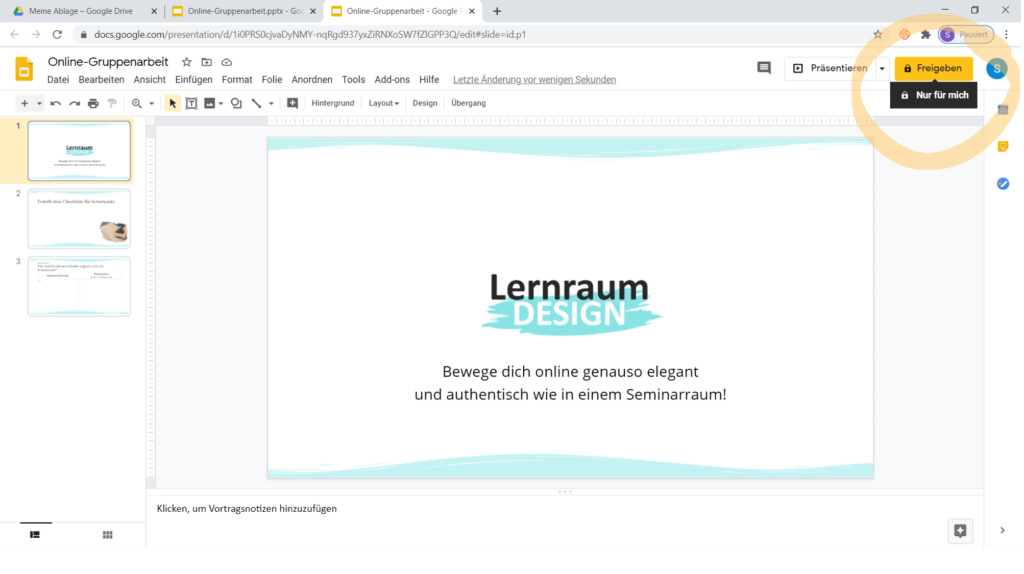
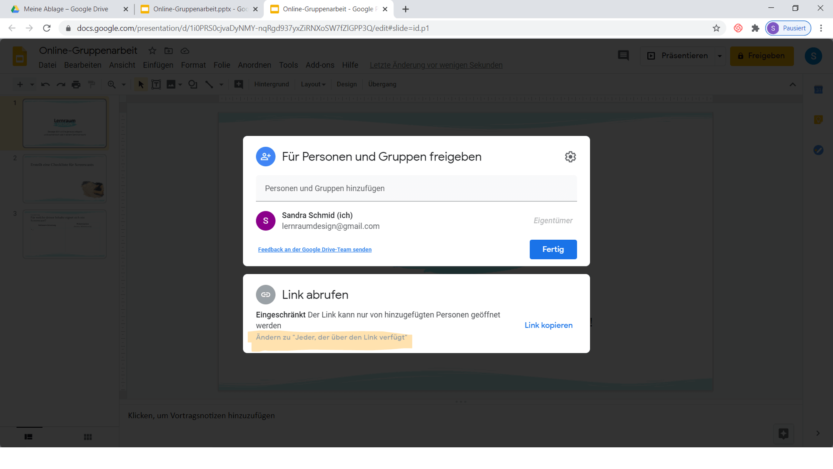
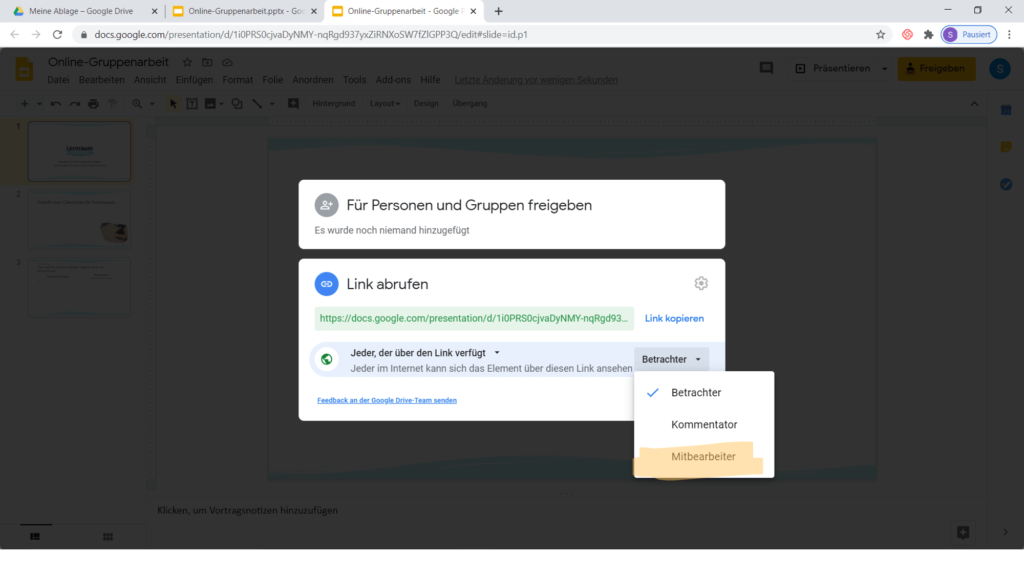
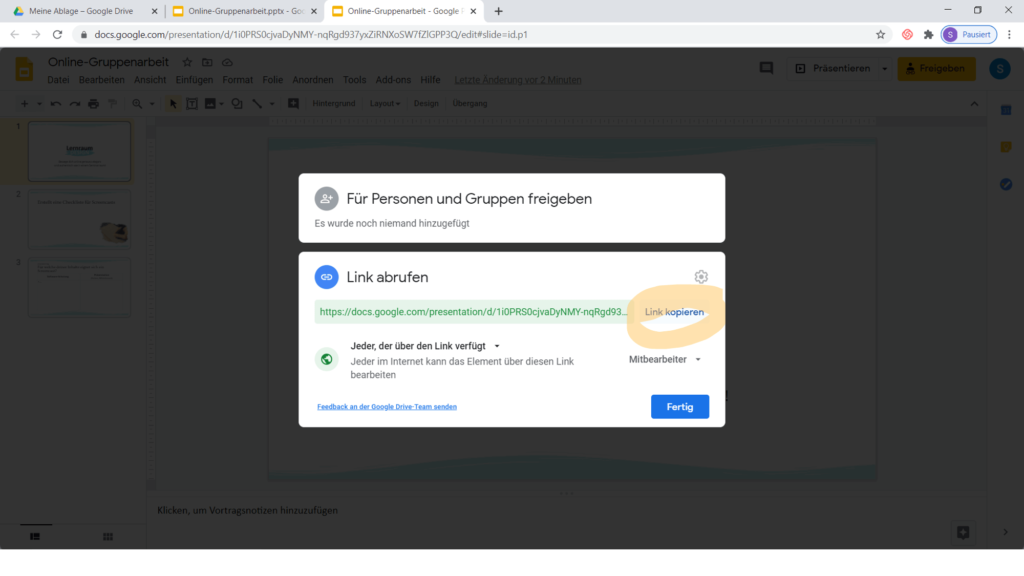
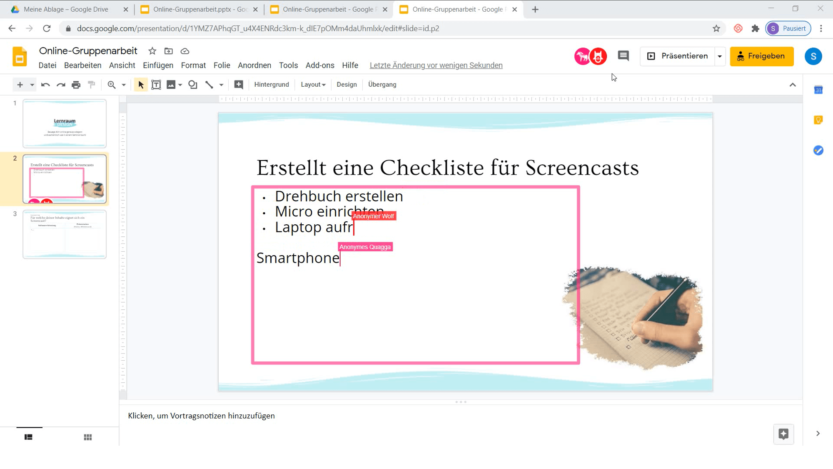
Zusammengefasst
Mit den Dokumenten innerhalb von Google Drive kannst du Gruppenarbeiten in Live-Online-Trainings durchführen. Du kannst neue Dokumente direkt in Google Drive erstellen oder bestehende Dokumente von deinem Computer hochladen und in das passende Format umwandeln.
Wenn du die Freigabe-Option „Link teilen“ und „Mitbearbeiter“ wählst, dann können deine Teilnehmenden anonym im Dokument arbeiten. Nur du brauchst ein Google-Konto, damit du das Arbeitsdokument erstellen und teilen kannst.
Hast du schon einmal eine Gruppenarbeit online durchgeführt? Erzähl mir in einem Kommentar davon!
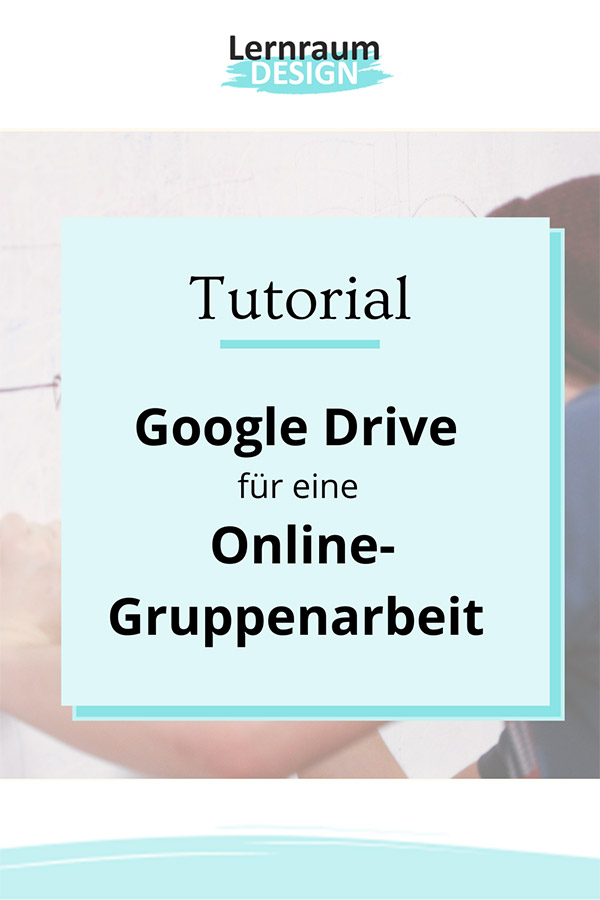


Klasse, vielen Dank, liebe Sandra,
sehr schön, klar und verständlich erklärt.
Herzlich
Soheila
Sehr gerne, Soheila 🙂
Liebe Grüße, Sandra